Automation Anywhere(A360)をさわってみた!-Excelの基本操作編

本記事では、システムエグゼで使用しているAutomation Anywhere(以下、AA)の機能を紹介します。
今回はAAのA360について、初心者向けの活用方法として、Excelの基本操作アクションの仕組みをご紹介します。
RPAにつきましては過去ブログもぜひご参照ください。
・Automation Anywhere(A360)をさわってみた!-レコーダー編
・RPAとは?そのメリットや導入方法を徹底解説
目次
1.Excelのアクションについて(基本操作/高度な操作/Office365)
A360にはExcelを動かすアクションが3種類あります。
※アクションについては、「【A360】Automation Anywhereをさわってみた!-レコーダー編」をご覧ください。
| アクション名 | 機能 | アイコン |
| Excelの基本操作 | 14種類の機能 Excelを開かずに操作する | |
| Excelの高度な操作 | 53種類の機能 Excelを開いて操作する | |
| Office365 Excel | 44種類の機能 Office365 Excelを開いて操作する |
各アクションの違いは「機能の数」と、操作を行う際に「Excelを開くか開かないか」です。
機能の数が異なるのはともかく、「Excelを『開く』『開かない』があるのはなぜ?」と思う方もいるのではないでしょうか。
「Excelの基本操作」ではExcelは開かないため、PCにExcelのアプリケーションが入っていなくても、XLSXファイルで操作、作成ができます。

ただし、XLS 形式や CSV 形式などの形式はサポートされていません。
また、使える機能は簡単なものしかありません。
このため、複雑な処理をしなければならない場合はPCに Excelのアプリケーションを入れて、Excelの高度な操作やOffice365 Excelを使う必要があります。
今回はExcelを開かずに操作することができる「Excelの基本操作」について詳しく説明します。
2.Excelの基本操作アクションで使える機能
Excelの基本操作で主に使うものから紹介します。
●開く/閉じる
「Excelを開かないのが基本操作の特徴なのに、『開く/閉じる』があるのはなぜ?」と思う方もいらっしゃるかもしれません。
Excelの基本操作では画面に表示はされませんが、バックグラウンドでスプレッドシートが開かれて処理がされるため、「開く」「閉じる」という処理があります。
「Excelの基本操作:開く」では以下のような画面が表示されます。
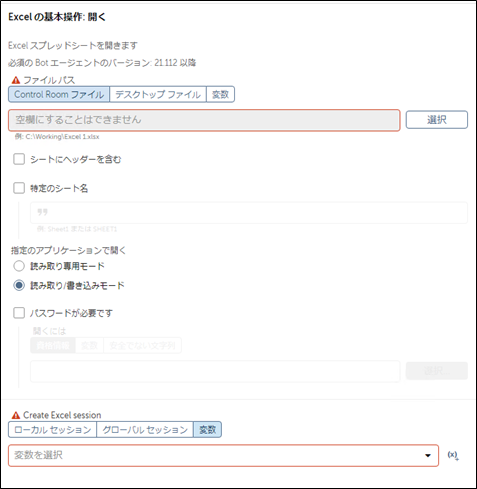
「Excelの基本操作:閉じる」では以下のような画面が表示されます。
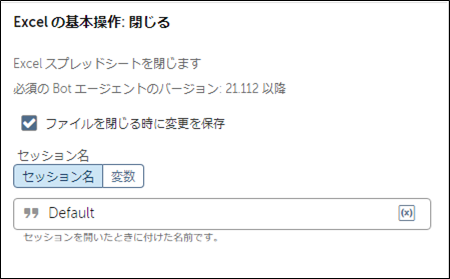
それぞれの指定項目では以下の内容を指定します。
| 指定項目 | 機能 | 備考 |
| 開く | ||
| ファイルパス | 指定したファイルパスの.xlsxファイルを開く | |
| シートにヘッダーを含む | シートの先頭行がヘッダーであるかを確認する | |
| 特定のシート名 | 指定したシート名のシートを表示する | |
| 指定のアプリケーションで開く | 読み取り専用モードか、読み取り/書き込みモードで開くかを選択する | |
| パスワードが必要です | ファイルにロックがかかっている場合、どの情報でロックを解除するかを選択する | |
| Create Excel Session(セッション名) | ロボットの処理内において、どのExcelファイル上で行う処理なのかを判別するための名前を入力する | ローカル:現在のロボットに対応 グローバル:すべてのロボットに対応 変数:変数名 |
| 閉じる | ||
| ファイルを閉じる前に変更を保存 | 閉じる際に保存するかを選択する | |
| セッション名 | ロボットの処理内において、どのExcelファイル上で行う処理なのかを判別するための名前を入力する |
●セルを設定
この機能では、現在のセルの位置もしくは任意でセルの位置を指定し、そのセルに入力したい値を設定することができます。
「Excelの基本操作:セルを設定」では以下のような画面が表示されます。
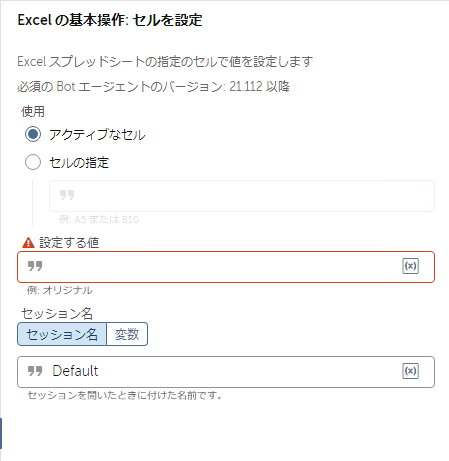
それぞれの指定項目では以下の内容を指定します。
| 指定項目 | 機能 |
|---|---|
| 使用 | 現在のセルまたは任意のセル位置を指定したセルの値(【例】A1)を取得する |
| 設定する値 | セルに入力したい値を入力する |
| セッション名 | ロボットの処理内において、どのExcelファイル上で行う処理なのかを判別するための名前を入力する |
●セルを取得
セルを取得では、セルの値を取得したりセルの位置を取得したりすることができます。
それぞれの特徴は以下の通りです。
セルを取得でも、他のアクションと同様にセッション名でどのExcelファイル上で行う処理なのかを判別します。
| アクション名 | 機能 | 備考 |
|---|---|---|
| 1つのセルを取得 | 現在のセルまたは任意のセル位置を指定したセルの値(【例】A1)を取得する | 文字列変数として取得 |
| 複数のセルを取得 | ループ範囲を指定し、指定したセル分の値を取得する | テーブル変数として取得 |
| セル アドレスを取得 | 現在のセルのアドレスを取得する | 【例】A1など文字列変数として取得 |
| 列名を取得 | 現在のセルまたは任意のセル位置を指定したセルの列名を取得する | 【例】A1であればAが文字列変数として取得される |
| 行番号を取得 | 現在のセルまたは任意のセル位置を指定したセルの行番号を取得する | 【例】A1であれば1が文字列変数として取得される |
Excelの基本操作で使える機能は他にもありますが、機能の説明はここまでにして、実際にExcelの基本操作アクションを使用したロボットを作ってみましょう。
3.Excelの基本操作アクションを使用したロボットを作ってみよう!
では、Excelの基本操作を使用して、簡単なロボットを作ってみましょう。
ロボットには以下のような5つのステップで処理を進めさせます。
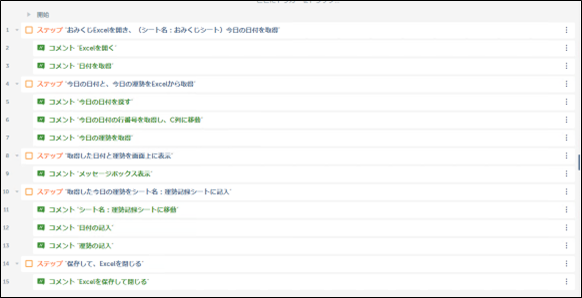
今回ロボットを動かすにあたって、以下のExcelファイルを用意しました。
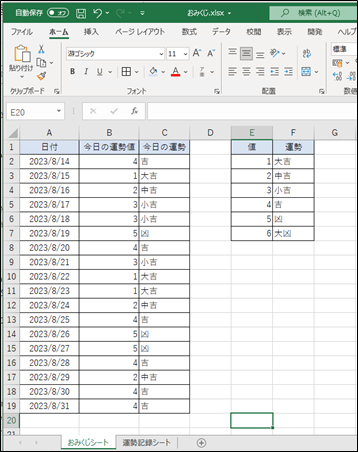
このシートは、B列の値がRANDBETWEEN関数(1~6)になっていて、Excelが開かれるたびにB列の値が1~6でランダムに出力されるようになっています。
出力された数字に応じて今日の運勢がC列に表示されます。
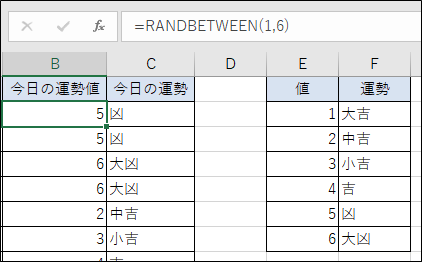
では、このシートを使ってロボットを作っていきます。
第1ステップは、おみくじExcelを開き(シート名:おみくじシート)、今日の日付を取得する処理です。
開く処理は2章で解説したように、以下のように設定します。
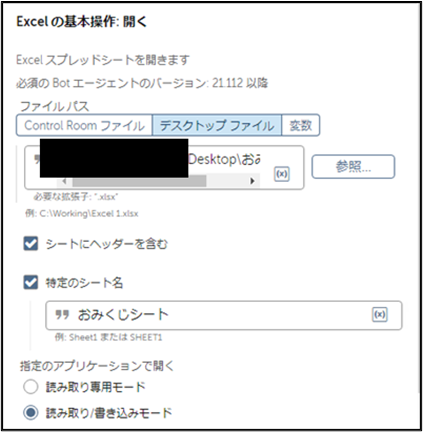
使用するおみくじシートは1行目がヘッダーになっているため、シートにヘッダーを含むにチェックを付けます。
また、おみくじシートから運勢の情報を取得するため、シート名おみくじシートを開くように設定します。
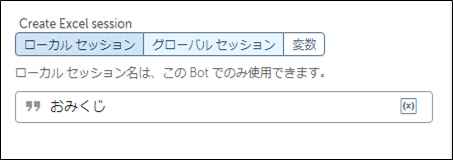
使用するExcelファイルの共通セッション名を今回はおみくじに設定します。
これでExcelを開く準備は整いました。
今回は詳細な説明は割愛しますが、以下のように日付を取得します。
Excelの基本操作で開かれるスプレッドシートでは、日付がM/d/yy(月/日/年の下2桁)表記のため、取得する日時を合わせます。
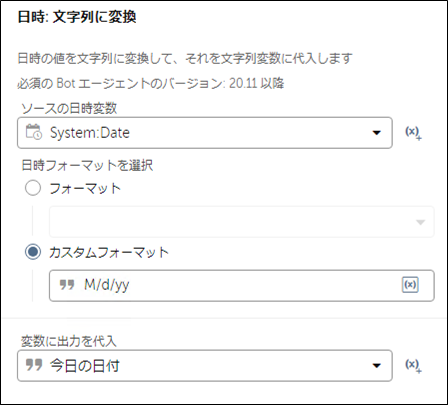
これで、第1ステップが完了しました。
次に、今日の日付と今日の運勢をスプレッドシートから取得していきます。
検索アクションを使って、今日の日付のセルアドレスを取得します。
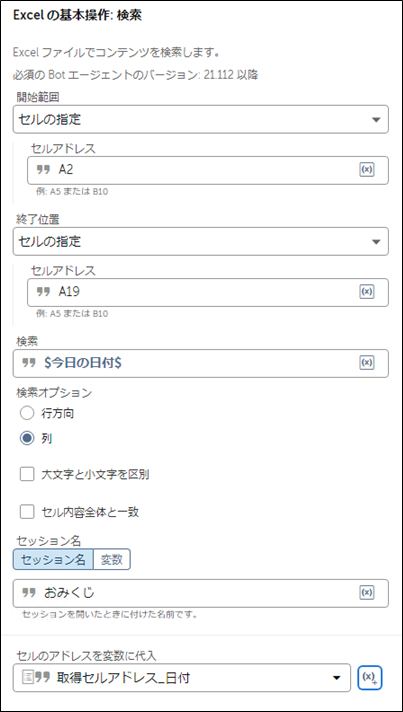
今回、検索アクションでは開始位置と終了位置を日付の表に合わせて設定します。
検索ワードは先ほど取得した今日の日付の変数に格納した値を使用し、検索して見つかったセルアドレスを変数に格納します。
今日の日付のセルアドレスが取得できたら、セルアドレスから行番号を取得し、その行番号のC列の値を取得します。
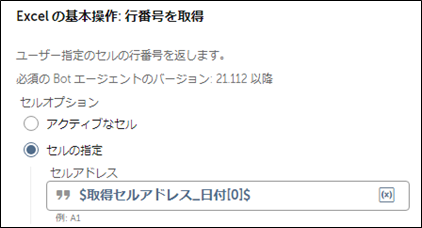
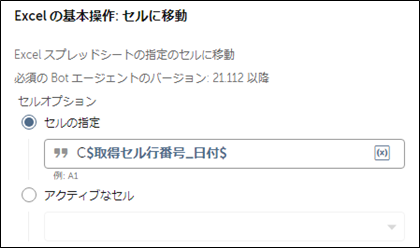
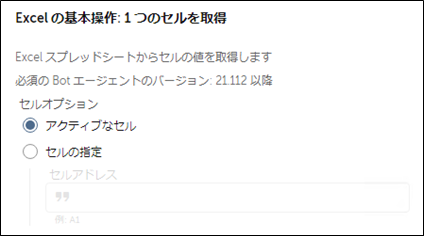
これで今日の運勢が取得できたので、第2ステップは終了です。
第3ステップは、取得した日付と運勢を画面上に表示する処理を設定します。
今回は詳しく紹介しませんが、画面上にメッセージボックスとして表示する機能を使います。
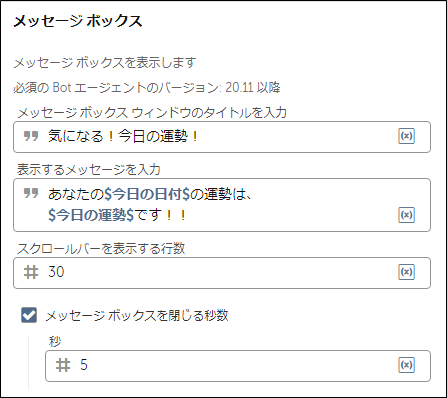
今回表示するメッセージは上記のように設定しました。
では、試しに動かしてメッセージボックスを表示させてみましょう。

お!大吉が出ました!ラッキーです。
作業がよく進むかもしれないですね。
これで第3ステップは終了です。
次に、取得した日付と今日の運勢を運勢記録シートに記入します。
シートに切り替えアクションで別のシートに切り替えます。
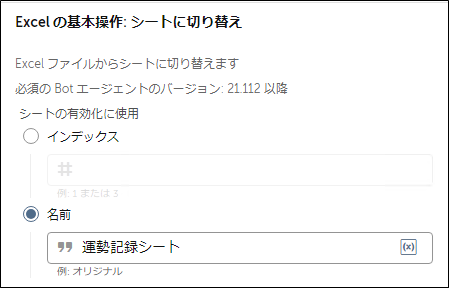
これ以降のおみくじセッションの処理は、シートを切り替えるか閉じるまで運勢記録シートで行われます。
セルのA2とB2に記録するセルを設けてあるので、それぞれセルを設定アクションで記入できるようにします。
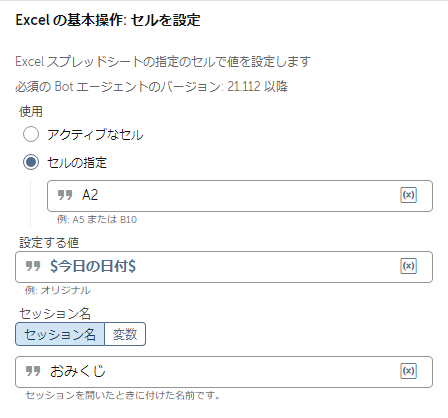
これで、第4ステップは終了です。
最後に、保存してExcelを閉じます。
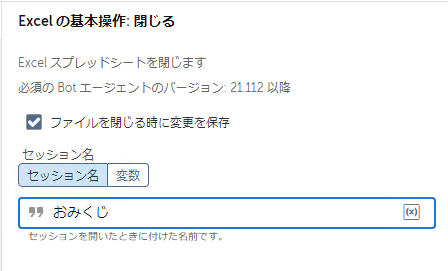
閉じるアクションを利用して、セッション名おみくじのスプレッドシートを閉じます。
ファイルを閉じる時に変更を保存にチェックを入れておけば、保存してから閉じてくれます。
これで5つのステップの設定が完了し、ロボットが完成しました。
実際に動かしてみましょう。
4.ロボットを動かしてみた結果
完成したロボットは以下のようになりました。
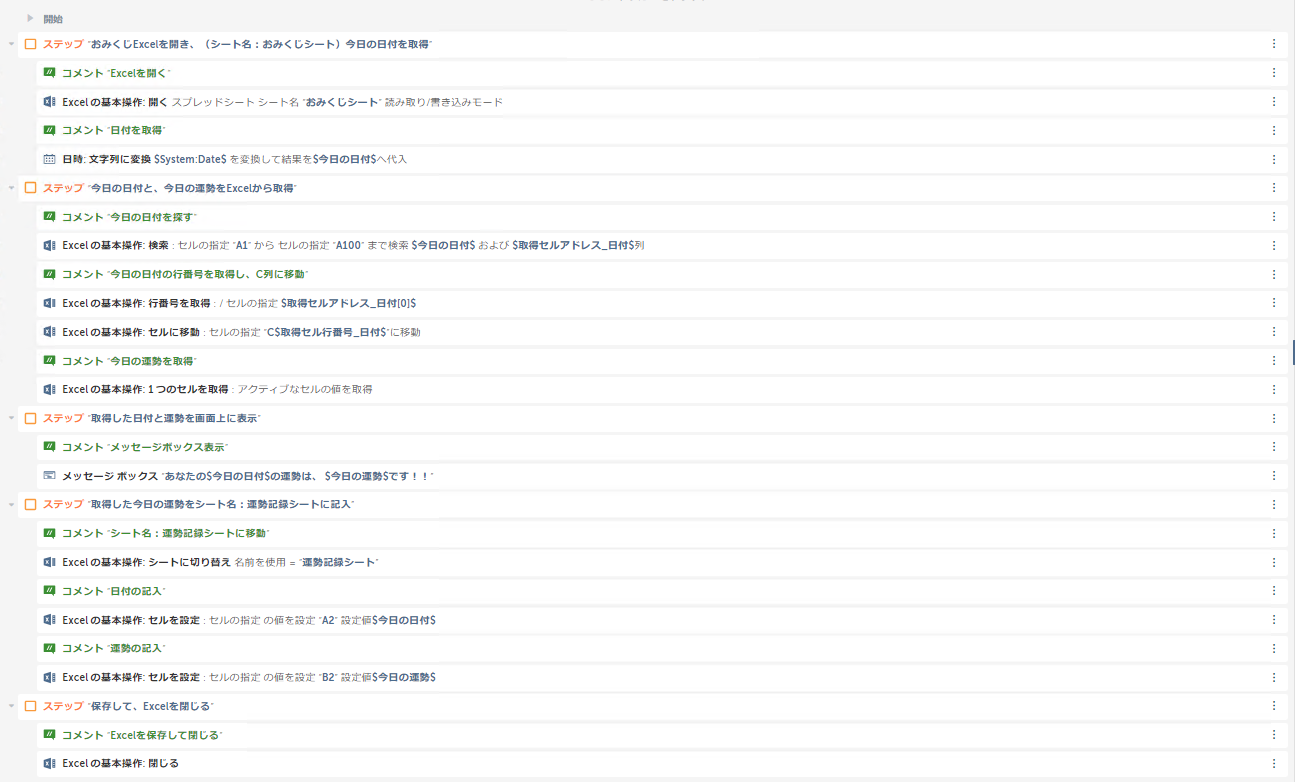
実行で動かします。
※実行方法については、過去ブログ「【A360】Automation Anywhereをさわってみた!-レコーダー編)」に概要を記載してありますので、そちらもご覧ください。
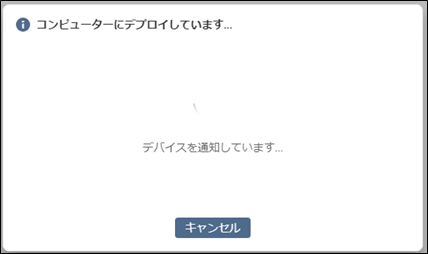
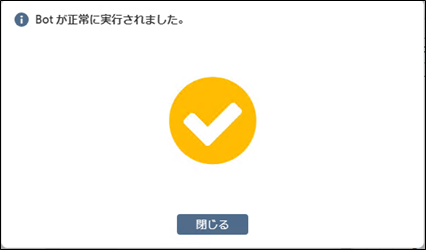
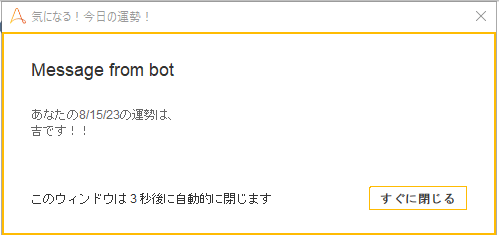
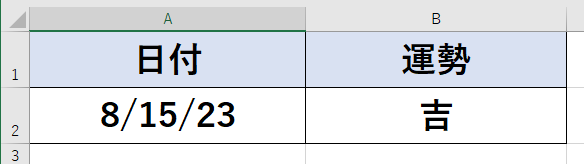
5.おわりに
無事、日付と運勢を取得し、メッセージボックスで表示とExcelに記入することができました。
今回はExcelの基本操作の紹介なので簡単なことしかできませんでしたが、Excelの高度な操作ではさまざまなアクションを試してみたいですね。
RPA(Automation Anywhere)の導入をご検討の際は、システムエグゼまでお気軽にご相談ください。




